no nosso guia anterior, aprendemos a instalar CentOS 8 no VirtualBox. No entanto, ele não exibe na tela cheia por padrão. Este guia mostrar-lhe-á como instalar as adições de convidados VirtualBox no CentOS 8 para lhe permitir ter uma vista de ecrã completo.
instalar acréscimos de convidados VirtualBox nos CentOS 8
as acréscimos de convidados oferecem as seguintes funcionalidades:
- integração do cursor do rato
- pastas partilhadas para uma partilha fácil de ficheiros entre a máquina e o convidado
- garante um desempenho de vídeo melhor e acelerado.
- integração contínua do windows
- canais de comunicação genéricos host/guest que lhe permitem controlar e gerir a execução do convidado.
- oferece sincronização de tempo hospedeiro-convidado.
- Área de transferência partilhada entre a máquina e a vm do hóspede.login automatizado.
Leia mais sobre as funcionalidades de adição de convidados VirtualBox no manual de utilizador do VirtualBox.
instalar os cabeçalhos do ‘Kernel’ e as ferramentas de Compilação necessárias
após a montagem do ficheiro ISO, certifique-se que instala os cabeçalhos do ‘kernel’ e as ferramentas de compilação necessárias. Algumas das ferramentas necessárias estão disponíveis no EPEL acordos de recompra, portanto, comece por instalar o EPEL acordos de recompra no CentOS 8
dnf install epel-release
em seguida, instalar os cabeçalhos do kernel e construir ferramentas, executar o comando abaixo;
dnf install dkms kernel-devel kernel-headers gcc make bzip2 perl elfutils-libelf-devel
Antes de prosseguir, certifique-se de que a versão do kernel-devel instalado não corresponde a versão do seu kernel em execução. Você pode verificar executando os comandos abaixo.
rpm -q kernel-devel
uname -r
Se eles não corresponderem, atualizar seu kernel executando;
dnf update kernel-*
em seguida, reinicie o sistema e verifique se as versões de kernel novamente.
instalar adições para convidados
agora, proceda para instalar adições para convidados em CentOS 8.
VirtualBox guest additions pode ser instalado através da linha de comando ou através de GUI
Instalar Adições clientes através do Terminal
Para instalar o VirtualBox guest additions via terminal, você precisa montar o guest additions arquivo de imagem de executar o comando;
sudo mount /dev/cdrom /run/media/
Isto irá montar os instaladores de adição convidados no directório /run/media/.
portanto, navegue para o diretório de montagem e execute o instalador de adição convidado do Linux
cd /run/media/
./VBoxLinuxAdditions.run
Uma vez que a instalação completa, reinicie o sistema para efetuar as alterações.
instalar adições de convidados através da interface gráfica
Carregue em dispositivos > inserir imagens CD de adição de convidados no Menu para montar o ficheiro iso de adição de convidados VirtualBox num CentOS 8 VM.
ao montar a imagem de adição do convidado, ser-lhe-á perguntado se deseja executar automaticamente a instalação.
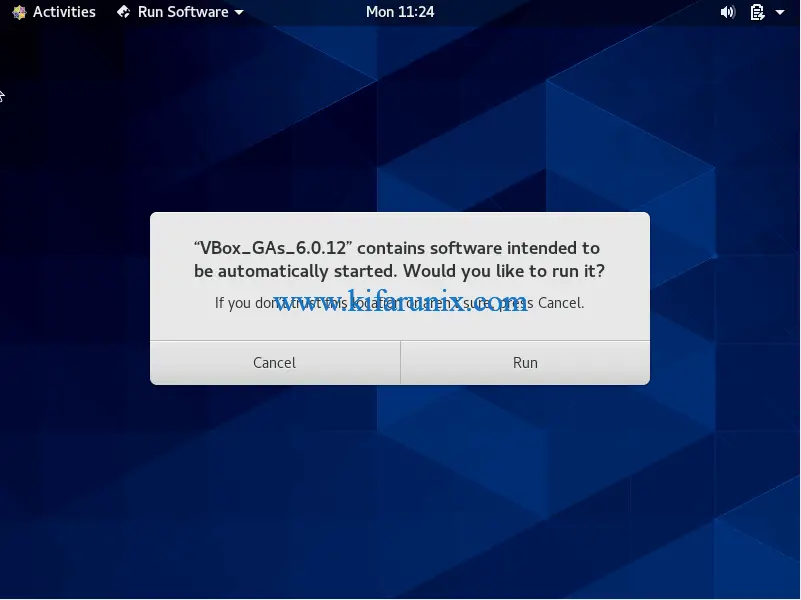
Clique em executar e autenticar, de modo a executar o programa de instalação com privilégios administrativos (Se você estiver conectado como um usuário não-root).
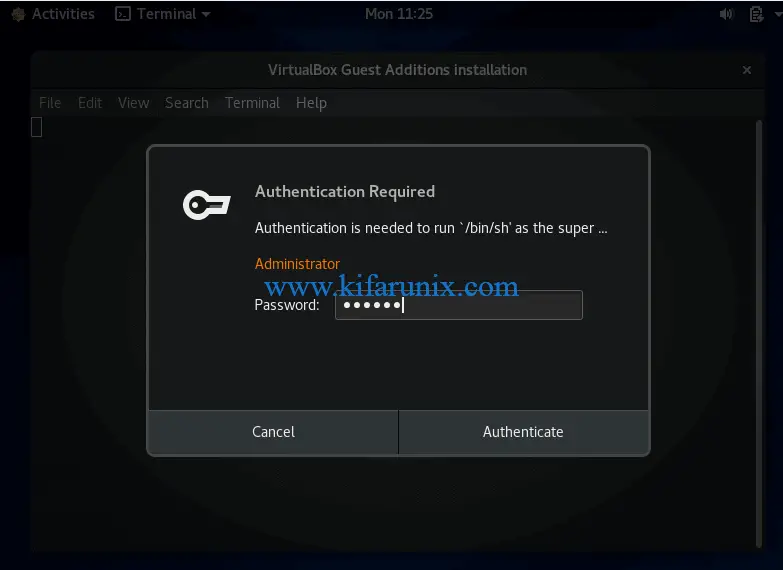
uma Vez concluída a instalação, reinicie o sistema para efetuar as alterações.
When the system boots, you should be on full-screen view.
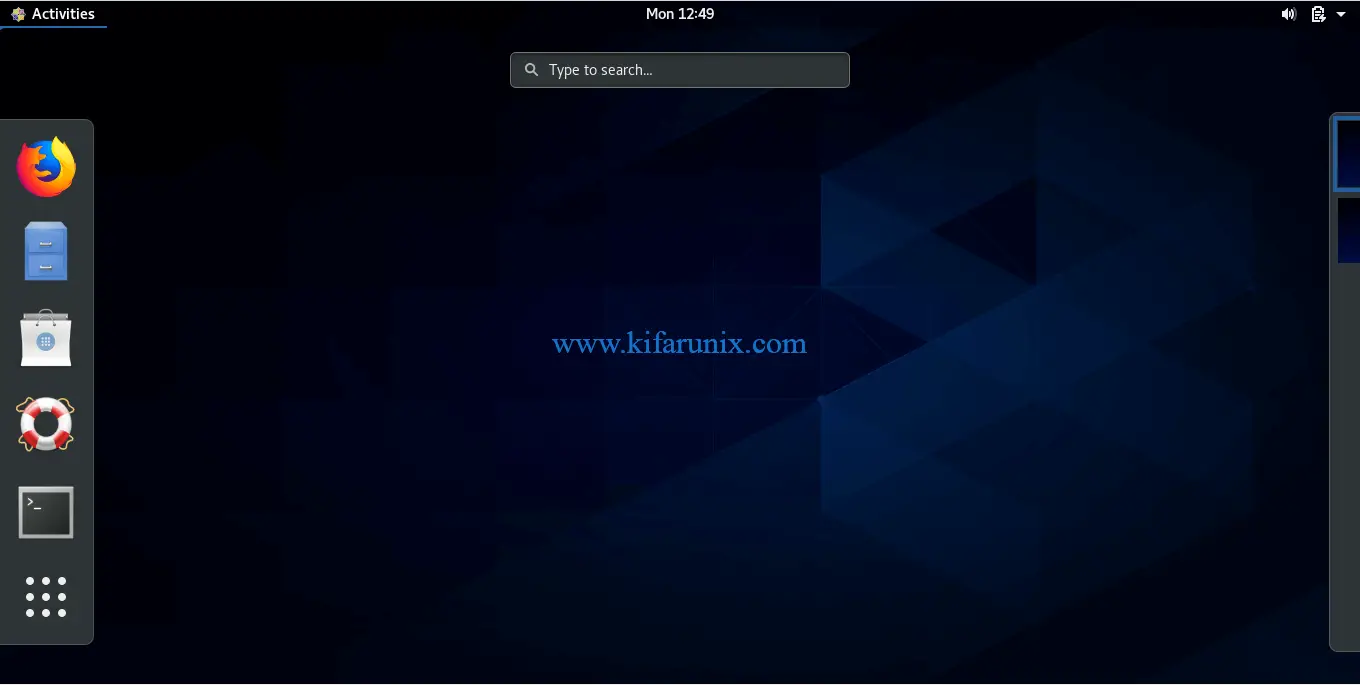
Congratulations. You have successfully set the CentOS 8 full-screen display on VirtualBox.
Related Tutorials
AutoStart VirtualBox VMs on System Boot on Linux
Install VirtualBox Guest Additions on Debian 10 Buster
Install and Configure Endian Firewall on VirtualBox
Install VirtualBox Extension Pack on VirtualBox 6.0
Install Fedora 30 Workstation on VirtualBox
